Hơi nước là một nền tảng trò chơi và dịch vụ phân phối trò chơi cực kỳ phổ biến, kết nối các game thủ trên toàn thế giới. Tuy nhiên, nó không chỉ là cửa hàng trực tuyến để mua trò chơi PC. Steam là nơi người chơi có thể tập hợp và thành lập cộng đồng. Đây là lúc Steam ID đóng vai trò.
Steam ID là mã định danh duy nhất được gán cho bạn khi tạo tài khoản. Nó bao gồm 17 chữ số và hoạt động giống như tên tài khoản của bạn, điều đó cũng có nghĩa là bạn không thể thay đổi tên này.
Việc tìm ID Steam của bạn có thể hơi phức tạp vì nó không ở vị trí dễ thấy nhất. Bạn có thể tìm thấy nó ở một số nơi bên trong ứng dụng hơi nước. Đầu tiên, bạn chỉ cần nhận ra nó. Vì vậy, chúng tôi sẽ hướng dẫn bạn cách tìm Steam ID của mình.
ID Steam là gì?
Như tên cho thấy, Steam ID là một mã định danh. Bạn có thể sử dụng nó để liên kết người khác với hồ sơ của bạn. Bằng cách đó, họ không phải tìm kiếm bạn theo tên và lướt qua hàng nghìn trang John Smith. Ngoài ra, bạn có thể sử dụng Steam ID để liên kết hồ sơ Steam của mình với các ứng dụng của bên thứ ba.
Điều đó nói lên rằng, Steam ID cũng có những công dụng khác. Ví dụ: bạn có thể kiểm tra xem một tài khoản cụ thể có VAC bị cấm hay không. Hệ thống chống gian lận của Valve (VAC) hỗ trợ hơn 100 trò chơi phổ biến, bao gồm Call of Duty và Counter-Strike. Bằng cách này, bạn có thể xác định xem ai đó có phải là kẻ lừa đảo hay không trước khi mời họ tham gia cộng đồng trực tuyến của bạn.
ID Steam của bạn đâu?
Thực hiện theo các bước bên dưới để tìm ID Steam của bạn:
1. Đăng nhập vào ứng dụng Steam của bạn trên PC hoặc Mac.
2. Đi tới hồ sơ của bạn bằng cách nhấp vào tên tài khoản của bạn và chọn Hồ sơ từ menu.
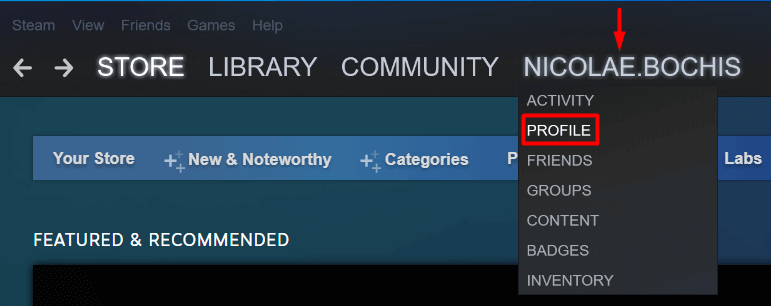
3. Ở bên phải trang hồ sơ của bạn, bạn sẽ tìm thấy nút Chỉnh sửa hồ sơ . Hãy nhấp vào nó.
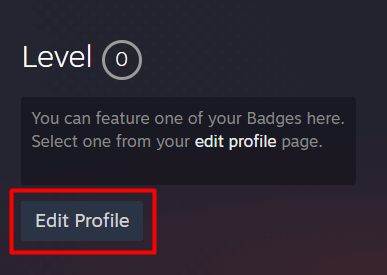
4. Trên trang hồ sơ của bạn, cuộn trong phần Chung và xem URL trong phần URL tùy chỉnh . Bạn sẽ thấy 17 chữ số ở cuối.
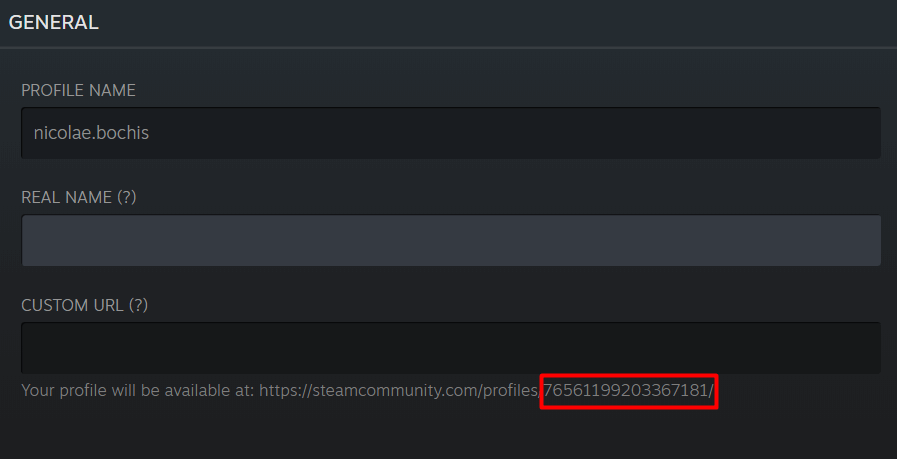
17 chữ số đó đại diện cho Steam ID của bạn. Đây là nơi bạn sẽ luôn thấy ID Steam của mình ngay cả khi bạn đặt URL tùy chỉnh. Bạn không thể chỉnh sửa ID thực tế.
Ngoài ra, bạn có thể truy cập trang tài khoản của mình và tìm Steam ID của mình ở đó.
1. Nhấp vào tên tài khoản của bạn ở góc trên cùng bên phải của ứng dụng và chọn Chi tiết tài khoản từ menu..
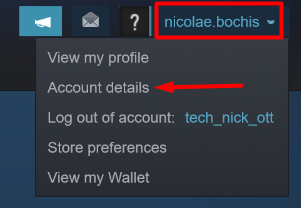
2. Ở đầu trang mới, bạn sẽ thấy ID Steam bên dưới tên người dùng tài khoản của mình.
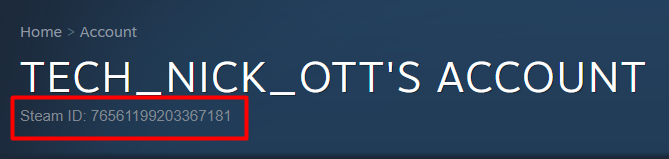
Bạn cũng có thể tìm thấy Steam ID của mình trên ứng dụng di động iOS và Android bằng cách điều hướng đến hồ sơ của mình theo cách tương tự. Vấn đề chính là phông chữ màu xám hầu như không nhìn thấy được và thực tế là nó được trình bày quá tinh tế. Rất dễ bỏ lỡ.
Không rõ vì lý do gì, Valve khiến việc tìm thấy thứ gì đó cơ bản như số nhận dạng tài khoản duy nhất của bạn khiến bạn hơi khó chịu. Hy vọng rằng chúng tôi đã làm mọi việc dễ dàng hơn cho bạn.
Hiển thị thanh địa chỉ URL Steam
Nếu bạn thường xuyên cần Steam ID, bạn có thể đặt nó vĩnh viễn ở đầu trang hồ sơ của mình. Để làm điều đó, trước tiên bạn cần vào menu cài đặt của Steam:
1. Ở góc trên bên trái, nhấp vào Steam >Cài đặt .
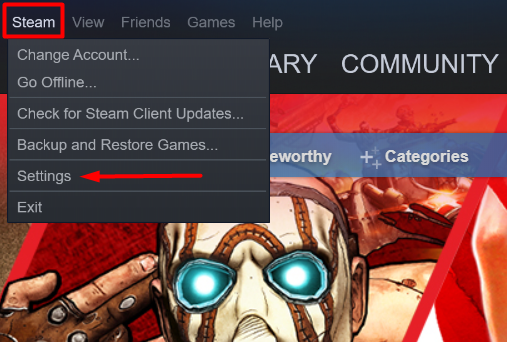
2. Đi tới tab Giao diện và chọn hộp có nội dung Hiển thị thanh địa chỉ web khi khả dụng . Bạn sẽ bắt đầu nhìn thấy URL của hầu hết mọi trang trên Steam.
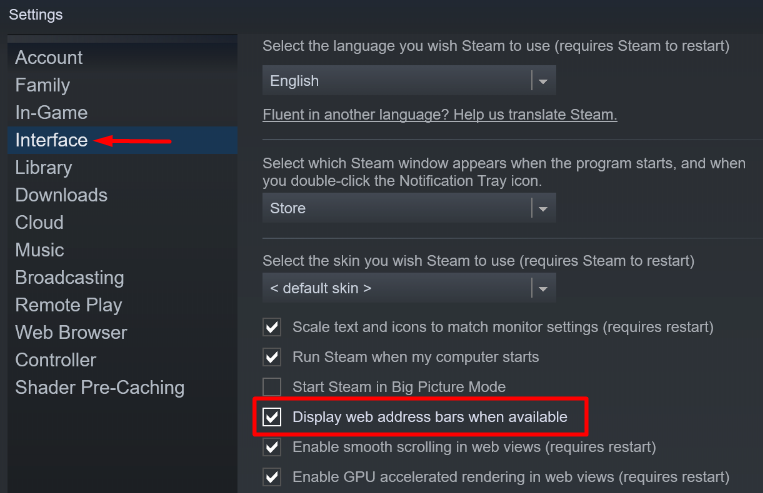
3. Hãy kiểm tra trang hồ sơ của bạn ngay bây giờ. Bạn sẽ tìm thấy URL Steam màu xanh lá cây ở đầu trang. ID Steam của bạn ở cuối địa chỉ.
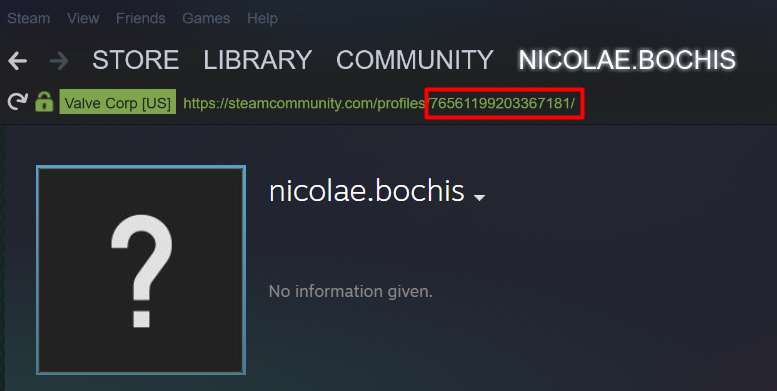
Bạn vẫn gặp vấn đề khi tìm ID Steam của mình? Hãy cho chúng tôi biết trong phần nhận xét và chúng tôi sẽ giúp bạn!
.